La plupart d’entre nous avons eu besoin un jour de planifier une réunion dans le cadre professionnel, une rencontre associative ou une fête à programmer entre amis. Il est dans ce cas difficile de trouver la date et l’heure exacte qui correspondent aux disponibilités de chacun.
Pour y remédier, j’ai déniché cette petite merveille que je vous présente dans cette vidéo tutoriel.
Doodle est gratuit et sans obligation d’inscription. Il permet de planifier une réunion ou un événement et d’inviter les participants à voter pour la date et l’heure qui leur conviennent. En prime, le site est disponible en plusieurs langues, et notamment en français.
Création d’un sondage
Avec Doodle, vous pouvez créer facilement et gratuitement un sondage pour déterminer la date et l’heure qui conviennent le mieux à vos collaborateurs ou vos amis.
La contrepartie de la gratuité de Doodle, c’est la publicité qui est présente sur votre page de sondage. Si vous souhaitez qu’aucune publicité n’apparaisse dans votre sondage, il vous faudra par conséquent passer à la version Premium.
Comment créer un sondage sur le site ?
Cela consiste à tout d’abord suggérer des dates, à ensuite inviter des participants pour enfin sélectionner la meilleure proposition.
Pour ce faire, vous allez sur doodle.com. Vous cliquez sur « Créer un Doodle » sur le côté droit de la page d’accueil.
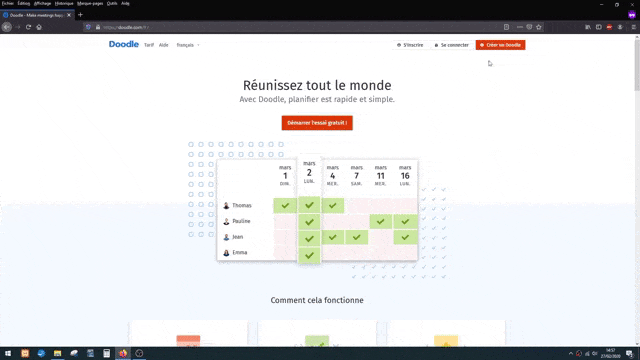
Vous commencez par créer l’événement en saisissant un titre. Par exemple, le nom de l’événement ou le thème de la réunion.
Après, vous indiquez le lieu de l’événement. C’est facultatif mais c’est, à mon avis, quand même plus pratique de renseigner vos collaborateurs sur le lieu. Cela dépend du type de sondage que vous souhaitez faire.
Plusieurs propositions très populaires vous sont faites à l’aide de la liste déroulante (conférence téléphonique, téléphone, Skype, Google Hangouts, Zoom, etc.). Vous avez le choix d’opter pour l’une d’elles ou de saisir le nom du lieu où se déroulera votre réunion ou votre événement (le numéro de la salle, une adresse, etc.).
Vous pouvez également ajouter une note. Par exemple, une petite description de l’événement ou bien les thèmes qui seront abordés.
Vous cliquez ensuite sur « continuer » : un calendrier apparaît.
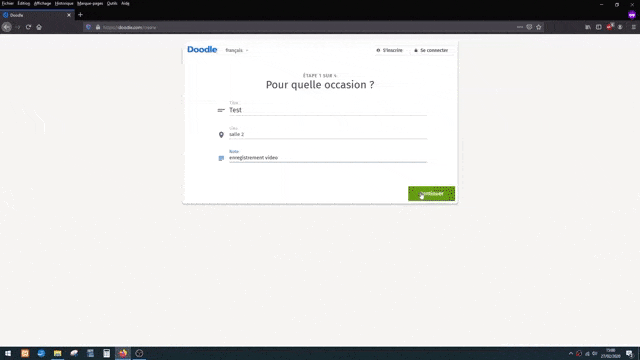
Doodle vous offre alors la possibilité de connecter votre calendrier par une inscription gratuite en ligne. Cela vous permet de suivre régulièrement vos sondages en cours et l’avancement des votes.
Pour ma part, je vous montre dans ce tutoriel comment créer un sondage sans détenir de compte sur Doodle. Pour cela, vous reportez l’inscription en cliquant sur « Plus tard ».
Trois options se présentent à vous en cliquant sur « mois », « semaine » ou « texte » :
– afficher la vue mensuelle du calendrier,
– afficher la vue hebdomadaire du calendrier,
– faire des propositions de thème (par exemple pour une réunion).
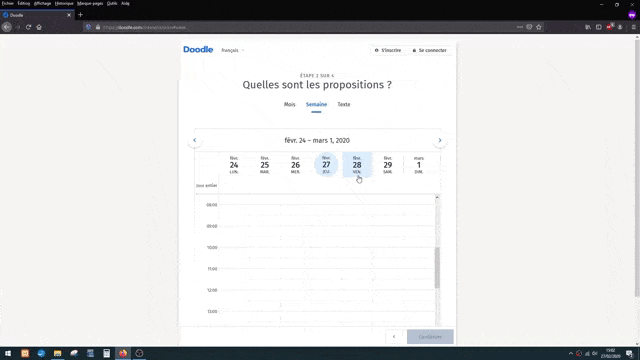
Vous faites votre choix (ici le calendrier hebdomadaire) puis vous cliquez sur « Continuer ».
Après cela, il vous suffit de cliquer sur les créneaux horaires des dates souhaitées. Vous verrez, vous apprécierez le fait de pouvoir facilement agrandir le créneau horaire, le déplacer et même le dupliquer.
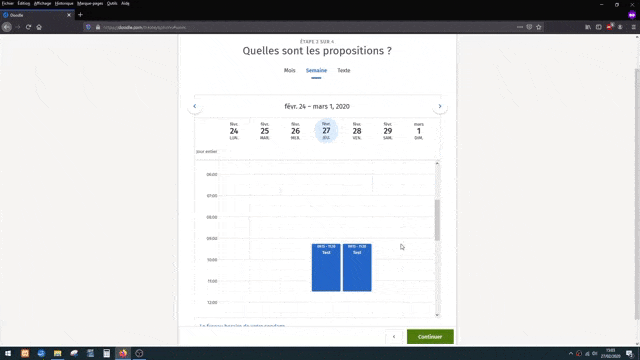
Vous terminez par « Continuer ».
À ce stade, il vous reste à paramétrer votre sondage. Cela consiste, entre autres, à limiter le nombre de votes par proposition, à limiter les participants à un seul vote ou cacher les résultats du vote d’autres participants.
Il y a aussi des options que les détenteurs de l’abonnement Premium peuvent débloquer, comme par exemple établir une date limite au sondage.
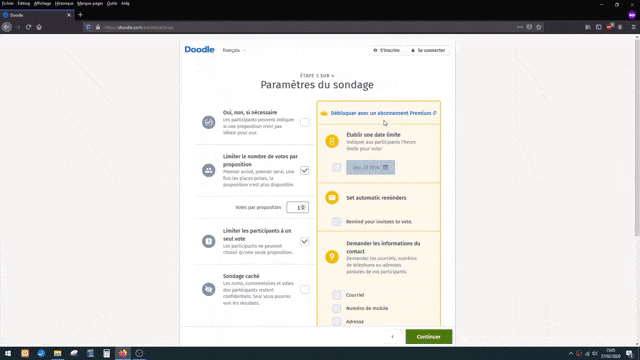
Vous faites « Continuer ». Et vous terminez par renseigner votre nom et votre adresse mail.
Voilà, la page de sondage a été générée ! Vous disposez maintenant du lien URL à partager avec les personnes invitées à voter. Elles n’auront qu’à cliquer sur le « + » à côté de « 1 participant » dans le tableau affiché par défaut sur la page de sondage. Il restera à saisir le nom, à voter, laisser éventuellement un commentaire et enfin cliquer sur « envoyer » afin que le vote soit pris en compte.
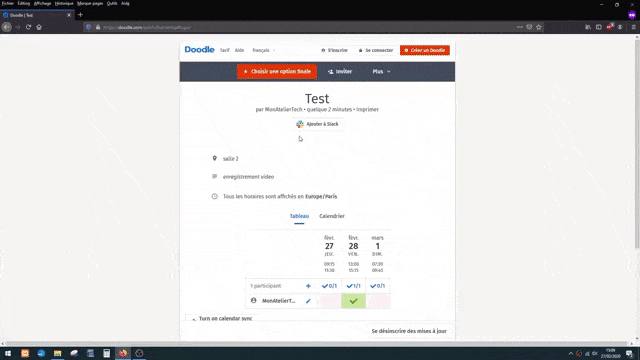
Sachez par ailleurs qu’en tant que créateur du sondage, vous avez également la possibilité de voter dans le tableau ou sur le calendrier si vous préférez.
Choix de l’option finale
Une fois les votes terminés, vous retournez sur la page de sondage. Puis vous cliquez sur le bouton rouge en haut à gauche « choisir une option finale ».
Et en fonction des votes obtenus, le choix final est automatiquement mis en évidence sous la forme d’une petite étoile.
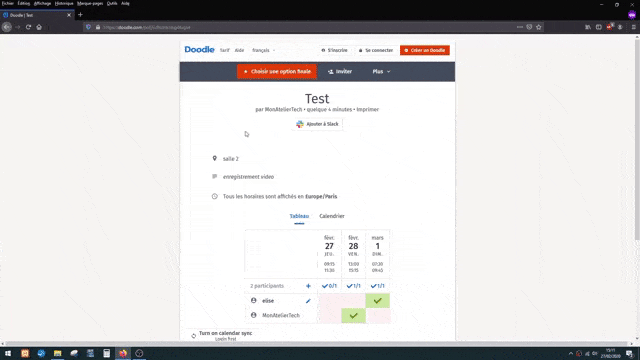
Soit vous décidez de conserver ce choix, soit vous vous orientez manuellement vers un autre choix. Il vous reste à cliquer sur « Terminé ». Ce qui clôt le sondage !
À partir de là, vous repartagez le lien et prévenez vos collaborateurs du choix final effectué.
Pour finir, en cliquant sur « Plus » en haut de la page, différentes actions sont possibles.
Doodle vous propose d’exporter le résultat du sondage en pdf, vers Excel ou même directement de l’imprimer.
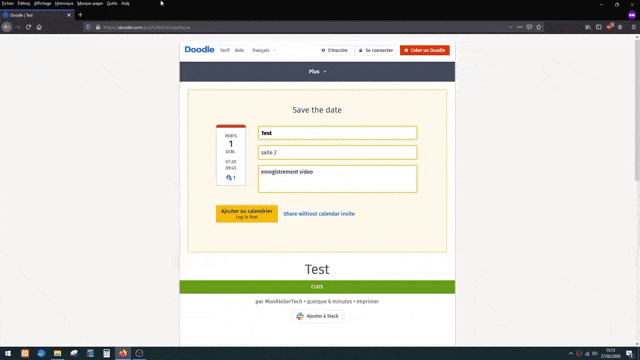
Vous pouvez également rouvrir le sondage, le copier, supprimer tous les participants ou alors supprimer complètement le sondage.
Compte Doodle
Si vous avez un compte Doodle, une option supplémentaire est disponible. Ainsi, via ce compte qui je le rappelle est gratuit, le résultat du sondage peut être envoyé par mail à tous vos collaborateurs en saisissant uniquement leur adresse mail. Ce qui permet un gain de temps considérable ! Cela vous évite de copier le lien, vous rendre sur votre boîte mail, rédiger le message et ainsi de suite. Ici, tout est automatique. Il vous suffit simplement de saisir les adresses mail des participants au vote. Le message est pré-saisi mais il peut être modifié. Et hop, le message est envoyé !!!
Il faut savoir qu’il est possible également d’ajouter Doodle à Slack. L’avantage, c’est de pouvoir partager des sondages dans vos chaînes de discussion avec vos collaborateurs. Ces derniers peuvent aussi voter directement sur Slack. C’est donc vraiment pratique !
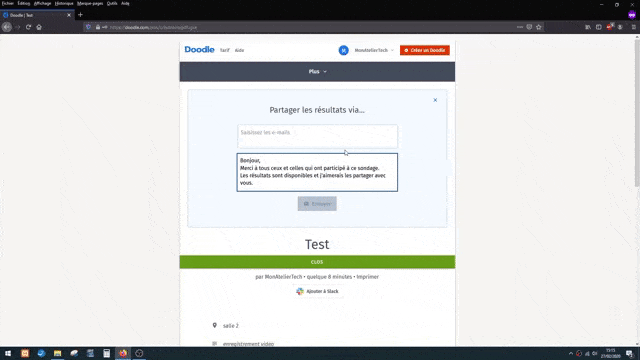
Personnellement, j’ai créé le compte Doodle gratuit car, à l’avenir pour mes sondages, je veux y accéder plus facilement et les gérer de manière plus efficace. C’est possible avec le tableau de bord mis à disposition.
Pour accéder au tableau de bord, rien de plus simple ! Vous cliquez sur le nom de votre compte en haut de la page (ici pour la démonstration « MonAtelierTech ») puis sur « Tableau de bord ».
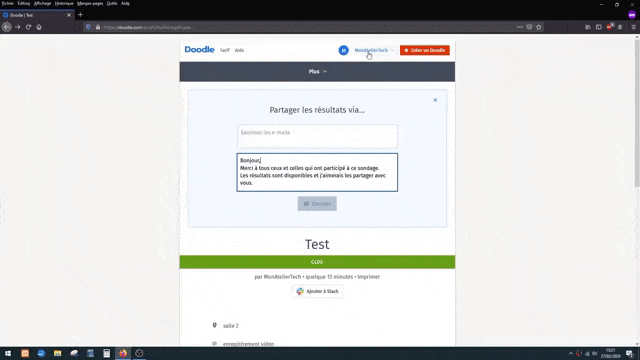
Sur votre tableau de bord, vous avez accès à tous les sondages en cours que vous avez créés, classés selon quatre catégories (envoyé, reçu, confirmé et archivé). Donc si vous avez plusieurs sondages programmés dans l’année, leur gestion est facilitée avec le compte Doodle. Après, si vous prévoyez un sondage ponctuel, l’ouverture d’un compte est bien sûr inutile.
Sachez enfin que, via votre compte, il vous est possible de créer un sondage en accédant à la page destinée à la réalisation de ce dernier par un simple clic sur le bouton « Créer ». Il vous faudra ensuite procéder de la même manière qu’expliqué ci-dessus.
Doodle Premium
D’autres options vous intéressent ? Pour ce faire, vous cliquez sur « Tarif » sur votre tableau de bord. Vous verrez alors qu’il existe différents tarifs de compte Premium en fonction des options souhaitées. À vous de voir en fonction de vos besoins ! Et si vous voulez le tester, vous avez 14 jours d’essai gratuit.
Dans ce tutoriel, je vous fais la démonstration de l’outil en ligne Doodle, très utile pour du travail collaboratif ou même pour organiser un événement associatif ou toute autre réunion ou rencontre.
Si vous venez de me découvrir, il faut savoir qu’en plus des vidéos de démonstration d’outils, vous pouvez retrouver des tutoriels sur la plupart d’entre eux gratuitement.
Pour y accéder, c’est par ici:
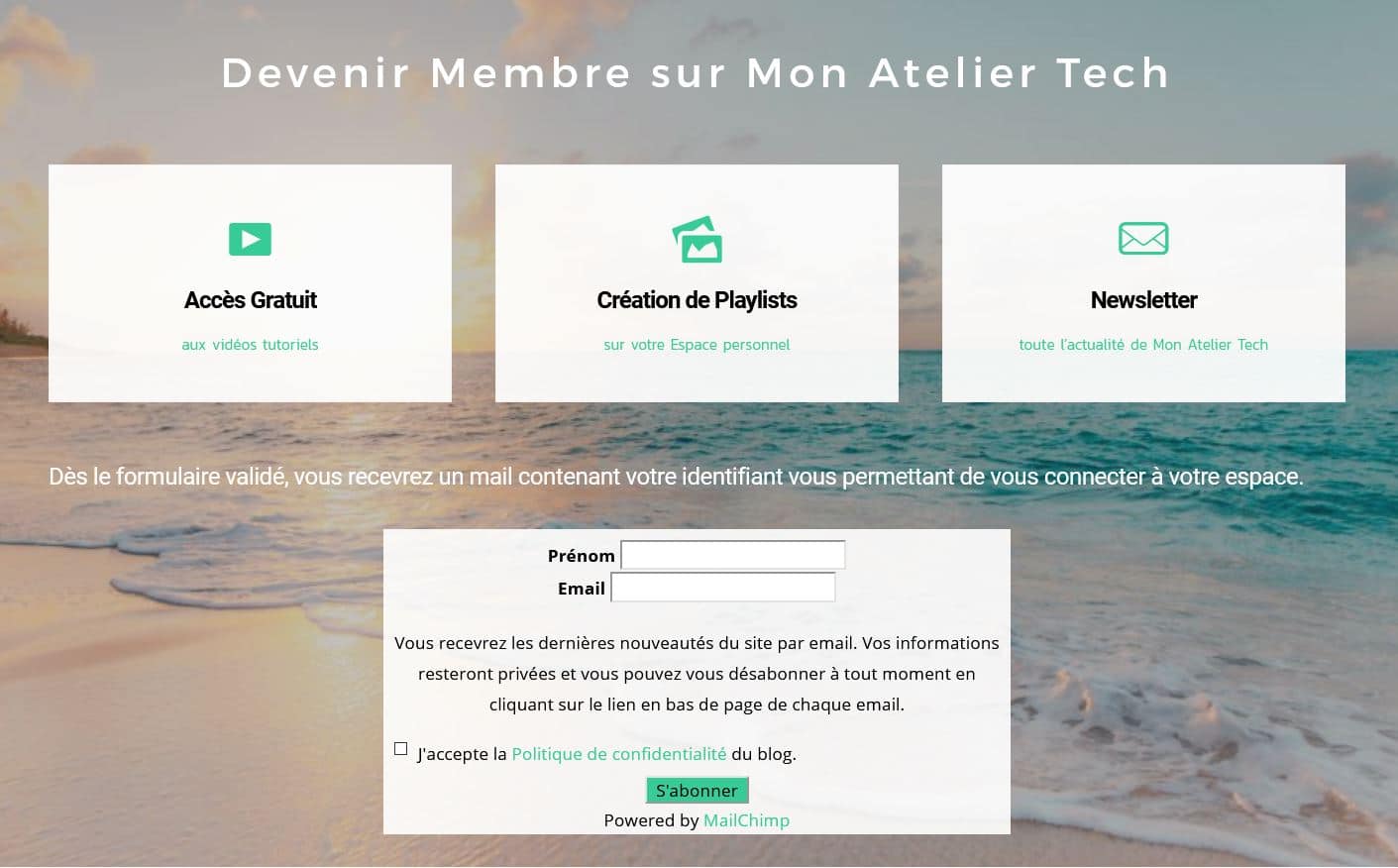
À toute pour une prochaine vidéo !
N’hésitez pas à donner votre avis sur les réseaux.